Học tin học văn phòng tại Thanh Hóa
Nếu word của bạn không hiện shape? Mời bạn hãy thử theo cách làm dưới đây:
-
Hướng dẫn cách hiển thị tính năng shape trên thanh công cụ
Bước 1:
Click chuột phải vào khoảng trống bất kỳ trên thanh công cụ rồi chọn customize the ribbon.
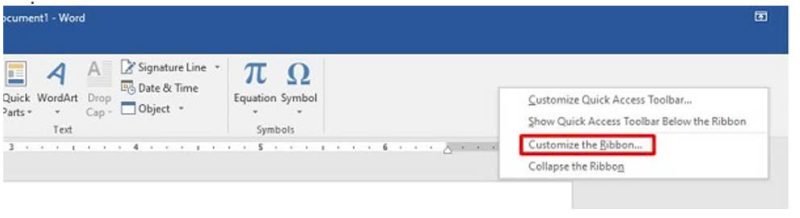
Bước 2:
Khi cửa sổ Word options hiện ra, bạn hãy chọn main tabs rồi click vào mục insert ở cột bên phải như hình minh họa.
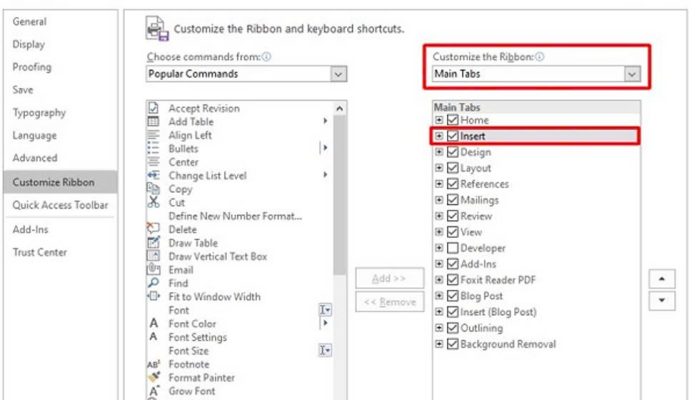
Bước 3:
Ở cột bên trái, bạn cũng chọn main tabs. Sau đó mở rộng mục insert rồi chọn Illustrations.

Bước 4:
Nhấn Add để đưa mục Illustrations về lại thẻ insert ở cột bên phải rồi nhấn ok để lưu lại. (Bước này bạn có thể kéo thả để điều chỉnh vị trí của mục Illustrations trong thẻ insert rồi nhấn ok).
Sau khi thực hiện xong các bước ở trên, bạn hãy quay lại màn hình làm việc của Word và mở thẻ insert. Ngay lập tức, tính năng shape sẽ xuất hiện trở lại như bình thường.
-
Hướng dẫn cách sử dụng tính năng shape cơ bản
Theo nhận định của nhiều người, shape là tính năng khá đơn giản và dễ sử dụng. Trong trường hợp bạn mới làm quen với tính năng này trong phần mềm Word thì có thể tham khảo các thông tin sau.
1/ Vẽ shape
Để vẽ shape bất kỳ trong Word, bạn chỉ cần vào thẻ insert rồi chọn shape. Lúc này, các shape có sẵn sẽ hiện ra, việc bạn cần làm là chọn shape mình muốn rồi kéo thả chuột để vẽ là được.
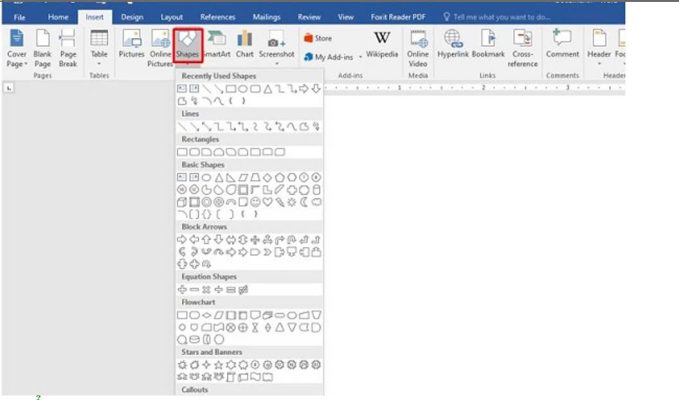
2/ Đổ màu cho shape
Sau khi tạo shape, bạn có thể tiến hành đổ màu cho shape theo ý muốn. Màu shape sẽ chia làm 2 phần là màu viền và màu nền. Lúc chọn màu chỉ một trong 2 loại phải có màu sắc cụ thể (không chọn no fill ở cả 2 mục).

Trên đây là cách khắc phục lỗi không hiện shape trong word, tin học ATC chúc các bạn áp dụng thành công nhé!

TRUNG TÂM ĐÀO TẠO KẾ TOÁN THỰC TẾ – TIN HỌC VĂN PHÒNG ATC
DỊCH VỤ KẾ TOÁN THUẾ ATC – THÀNH LẬP DOANH NGHIỆP ATC
Địa chỉ:
Số 01A45 Đại lộ Lê Lợi – Đông Hương – TP Thanh Hóa
( Mặt đường Đại lộ Lê Lợi, cách bưu điện tỉnh 1km về hướng Đông, hướng đi Big C)
Tel: 0948 815 368 – 0961 815 368

Địa chỉ học tin học văn phòng hàng đầu tại Thanh Hóa
Địa chỉ học tin học văn phòng hàng đầu ở Thanh Hóa
Dia chi hoc tin hoc van phong hang dau tai Thanh Hoa


